Kako ustvariti in uporabiti datoteko ZIP
Kaj je treba vedeti
- V sistemu Windows z desno tipko miške kliknite prazen prostor na namizju. Izberite Novo > Stisnjena (stisnjena) mapa.
- Poimenujte mapo in vanjo povlecite in spustite datoteke, da jih stisnete.
- V računalniku Mac: z desno tipko miške kliknite datoteko ali mapo, ki jo želite stisniti. Izberite Stisniti v pojavnem meniju.
V tem članku je razloženo, kako stisniti datoteke in mape v datoteke ZIP v sistemih Windows in macOS. Vključuje informacije o pošiljanju datotek ZIP.
Kako ustvariti datoteko ZIP v sistemu Windows
Obstaja več načinov za ustvarjanje datoteke ZIP. Tukaj je en preprost pristop za ustvarjanje a ZIP datoteko v sistemu Windows.
-
Na namizju z desno tipko miške kliknite prazen prostor in izberite Novo > Stisnjena (stisnjena) mapa.
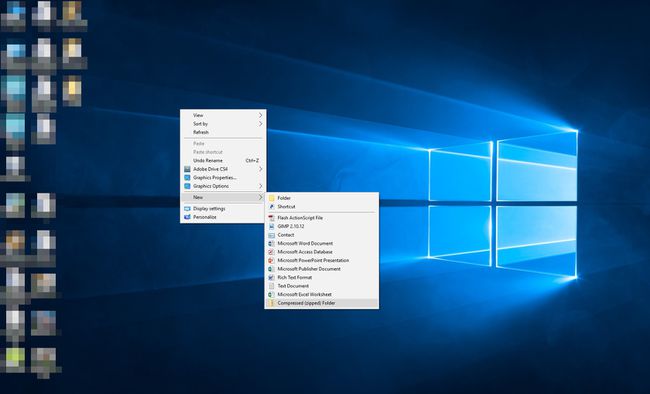
-
Poimenujte datoteko ZIP. Prejemnik bo videl to ime datoteke, ko bo prejel ZIP datoteko kot prilogo.

-
Povlecite in spustite datoteke in mape, ki jih želite vključiti v datoteko ZIP, v prazno območje. Elementi lahko vključujejo besedilne dokumente, slike, videoposnetke, glasbene datoteke ali karkoli drugega, kar želite poslati.
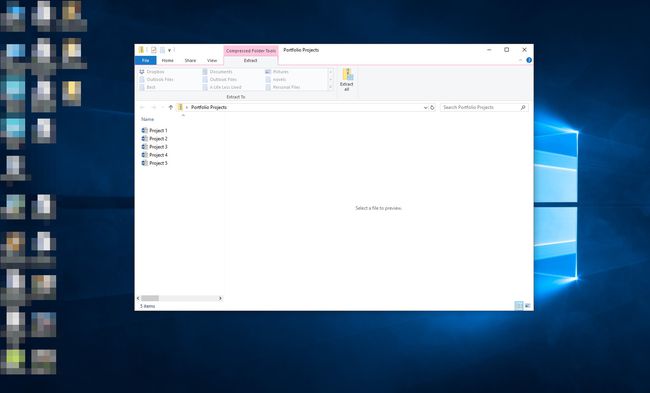
Datoteka ZIP je zdaj pripravljena za pošiljanje.
Druga metoda za ustvarjanje datotek ZIP je uporaba programa za arhiviranje datotek, kot je 7-Zip ali PeaZip.
Kako ustvariti ZIP datoteko na Macu
Maci vključujejo vgrajeno zmožnost stiskanja in razpakiranja datotek.
Z desno tipko miške kliknite (ali pritisnite Nadzor med klikom) datoteko ali mapo, ki jo želite stisniti.
-
Izberite Stisniti v pojavnem meniju.
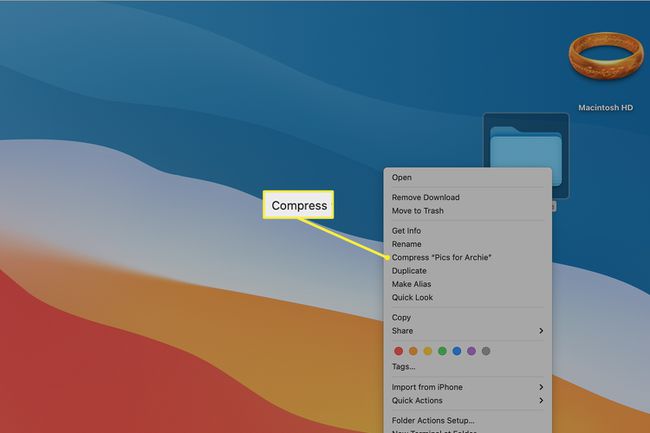
-
Nova datoteka ZIP se prikaže na istem mestu kot izvirna datoteka ali mapa s pripono .zip.
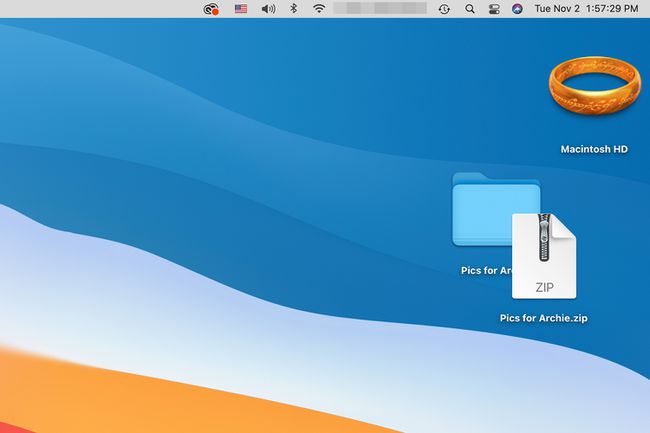
Kako poslati datoteko ZIP po e-pošti
Tako kot ima vsak OS svoj način ustvarjanja datotek ZIP, ima vsak e-poštni odjemalec svojo metodo za njihovo pošiljanje. Vendar pa pošiljanje datoteke ZIP po e-pošti vključuje enake korake kot pošiljanje kaj datoteko po e-pošti. Torej, če veste, kako poslati na primer Wordov dokument kot prilogo, boste sledili istim korakom za pošiljanje datoteke ZIP.
Kot primer je to storjeno v Gmailu.
-
Sestavite svoje e-poštno sporočilo kot običajno. Na dnu okna za sestavo izberite Priložite datoteke (ikona sponke).
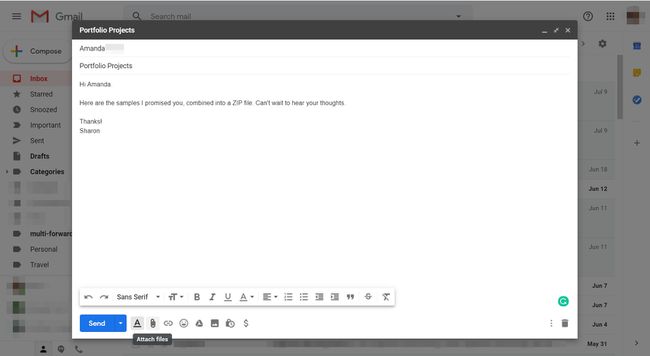
-
Na trdem disku izberite datoteko ZIP.
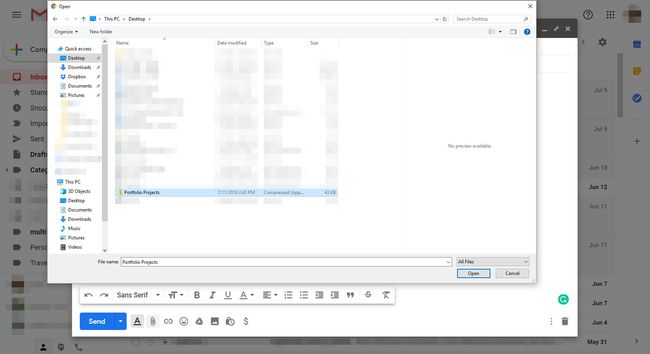
-
Na dnu okna za sestavo boste videli ime datoteke ZIP. Izberite Pošlji.
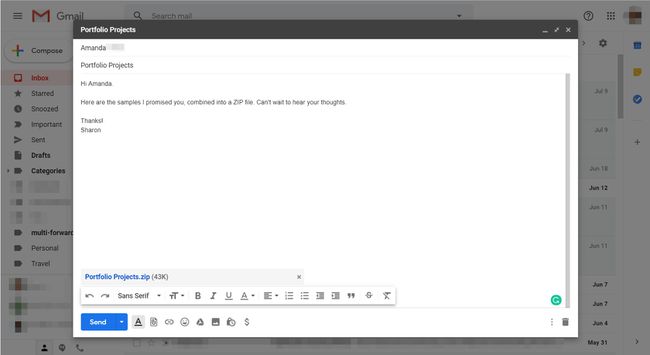
Vaš prejemnik bo datoteko ZIP videl kot običajno prilogo.
Kaj je ZIP datoteka?
Datoteke ZIP so mape datotek, ki so bile zmanjšane po velikosti, torej stisnjene. To vam omogoča, da pošiljanje več datotek učinkovito in brez težav prek e-pošte ter shranjevanje velikih datotek na vaš pogon v manj prostora.
Zakaj je stiskanje smiselno
Večina e-poštnih aplikacij omejuje velikost posameznega sporočila, vključno z telo in glavo, plus morebitne priloge. Če poskušate poslati več velikih prilog, ki presegajo omejitev, sporočilo ne bo poslano.
Če pa stisnete datoteke v datoteko ZIP, lahko datoteko ZIP pošljete v enem samem sporočilu brez težav. Veliko dokumentov je mogoče stisniti na samo 10 odstotkov njihove prvotne velikosti. Kot bonus, združevanje več datotek v datoteko ZIP jih lepo zapakira v eno prilogo.
Če pogosto pošiljate velike priloge in ustvarjate datoteke ZIP, da jih stisnete, razmislite o uporabi a storitev za shranjevanje v oblaku namesto tega. Te storitve običajno lahko obravnavajo veliko večje datoteke, kot jih podpira povprečen ponudnik e-pošte.
